Tre lösningar för att göra ett collage av GIF-filer
Det här inlägget kommer att ge dig ytterligare idéer om hur du gör ett collage av GIF-filer på en stationär eller telefon. De flesta Millennials använder GIF som visuella uttryck för att enkelt uttrycka tankar eller känslor. Millennials tror att GIF är bättre för kommunikation än ord gör. Bloggar använder vanligtvis GIF-filer; den stöder också grundläggande animering som kan fungera som memes på sociala medier. Fördelen med att använda GIF-filer är storleken som kan vara relativt mindre än andra filformat. Bilder kommer att se mer professionella ut och överföra meddelanden bättre. Den här artikeln rekommenderar sätt att snabbt skapa GIF-collage på en stationär eller mobiltelefon.
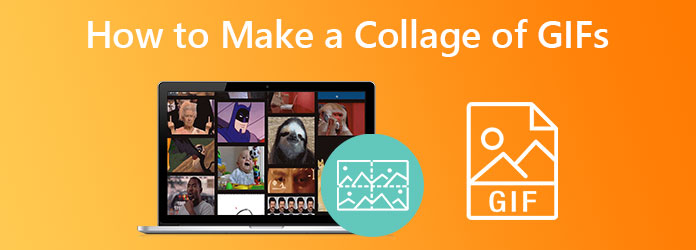
Video Converter Ultimate är det finaste och starkt rekommenderade verktyget för att skapa GIF-kollage. Det här verktyget har ett verktygslåda för att skapa GIF:er extremt snabbt; det kan uppfylla ditt önskade resultat. Det här verktyget kan lägga till bildtexter, ta bort och lägga till vattenstämplar, klippa, beskära och till och med trimma din GIF. Det som är fängslande med det här verktyget är att du kan konvertera din GIF till många olika format. Det kan vara svårt att placera GIF-filer i ett anpassat format om du inte är bekant med programvaran. Men med sina hanterbara redigeringsverktyg som inte kräver mer tekniska färdigheter på grund av dess lättanvända åtkomst. Dessutom kan detta verktyg också komprimera videofiler och till och med spela upp videofiler. Därför kan du slå ihop och vända dina videoklipp och foton för att skapa fantastiska GIF-filer. Nedan kommer vi att visa dig enkla sätt att sätta GIF:er i ett collage.
För att skapa ett GIF-collage, tryck på nedladdningsknappen ovan. Installera Video Converter Ultimate på ditt skrivbord och starta sedan programmet. Leta efter Collage fliken i den övre delen av fönstret. Fortsätt till Mall ikonen, välj den mall du önskar och klicka sedan på + för att lägga till video eller bilder. Din valda mall visas till vänster i fönstret.
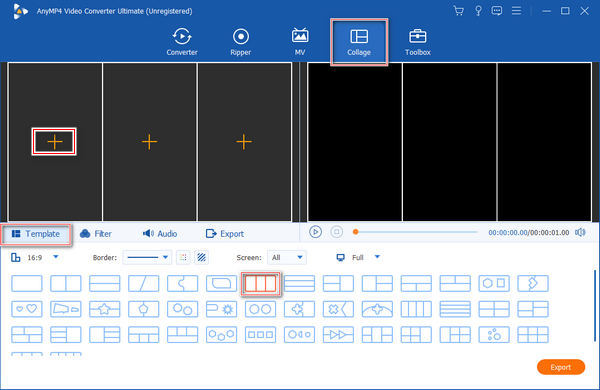
Markera + ikon på den första delen av mallen; lägg till GIF-klippet. Gör samma procedur till nästa del av mallen för att lägga till GIF-klippet. Om du vill redigera GIF, markera klippet och tryck på Redigera ikonen för att öppna redigeringsfönstret. Du kan lägga till filter, vattenstämplar eller bakgrundsmusik som du vill.
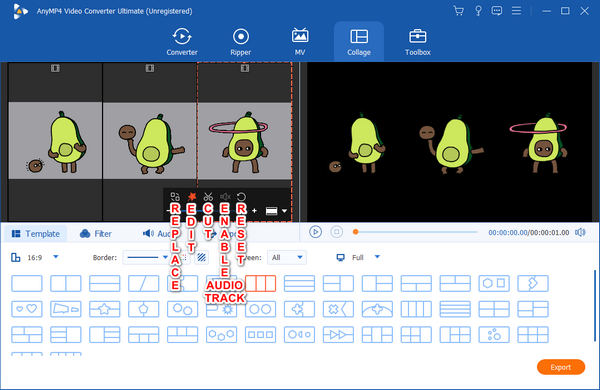
Om du är nöjd med din produktion, markera Spela ikonen för att förhandsgranska resultatet. Slå Exportera knappen i fönstrets nedre högra hörn, ställ in en fil namn, välj utgång formatoch välj bildhastighet, upplösningoch kvalitet du önskar. Välj sedan en utdatamapp i Spara till, och slutligen, markera Starta Export knappen för att exportera utdata.

GIF-filer kan ses överallt; ibland lägger vi ut dem på sociala medier. Om du vill testa att göra ett GIF-collage online kan du använda Kapwing. Kapwing är ett allt-i-ett GIF-collageverktyg online. Det är gratis, men du måste uppgradera till betalversionen för att använda vissa funktioner.
Öppna en onlinevideokollagetillverkare i din webbläsare som Kapwing. Klicka på Göra ett kollage knappen för att öppna sidan. Kom igång genom att ladda upp en fil till Lägg till media fliken på vänster sida av GUI. Onlinekollagetillverkaren stöder GIF, JPG och MP4.
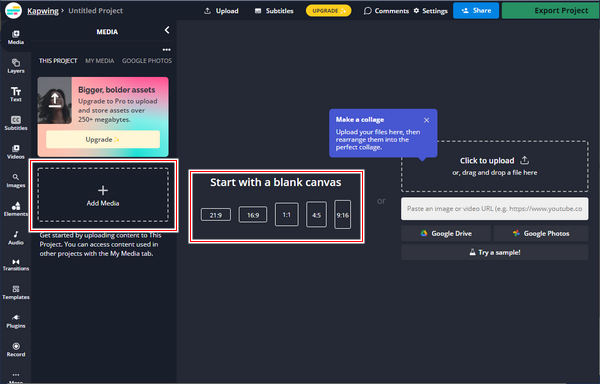
Sedan kan du välja en mall som du önskar, eller så kan du bocka för Börja med en tom duk knapp. Lägg en annan fil på duken och designa varje layout du föredrar. Redigera varje videoklipp och se till att de har samma varaktighet. Du kan göra andra redigeringar och modifieringar.
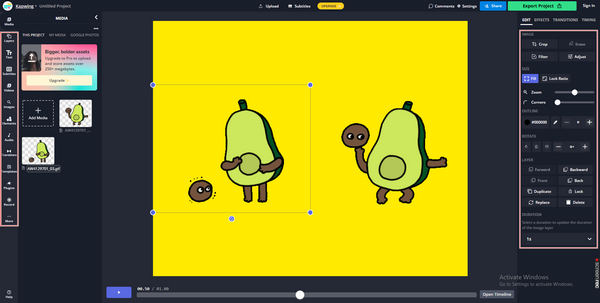
När du är nöjd med resultatet, klicka på Exportera projekt i det övre högra hörnet av GUI. Välj filformat, upplösning och komprimeringsnivå som du föredrar. Slutligen, markera Export GIF-knappen i fönstrets nedre högra hörn och ladda sedan ner filen.
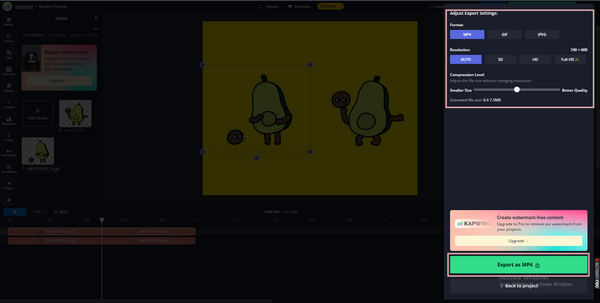
PhotoGrid är en app för foto- och videoredigering. Denna redigeringsapp gör det möjligt för användare att applicera massor av material, collagefoton, förbättra bilder och göra videocollage. Det är också en app för att skapa videokollage för iPhone- och Android-användare för att skapa spektakulära videor för sociala medier, som Instagram-videocollage med gifs, Facebook-inlägg och kommentarer och mer.
Notera: För användare av Android-telefoner
Sök i din Play Butik-app efter Photo Collage Maker, PhotoGrid. Ladda ner och installera appen på din telefon.
När du har installerat appen, tryck på Collage ikonen på huvudgränssnittet. Välj filen du vill kollage. Välj önskad layout, kantlinje, förhållande, bakgrund, filter och klistermärke.
När du har redigerat filen trycker du på Save knappen i det övre högra hörnet av GUI. Den kommer automatiskt att sparas och delas direkt på dina sociala medier.
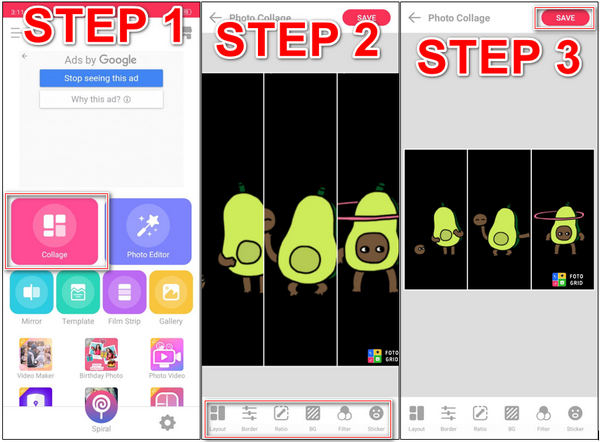
Vidare läsning:
Hur man gör delad skärm på iPad för att titta på flera skärmar
3 sätt att dela skärm på Mac för att starta multitasks (macOS 13 stöds)
Hur gör man ett gif-collage i photoshop?
Importera dina GIF-filer i Photoshop genom att markera Arkiv > Importera > Videoramar till lager. Vänligen välj alla dina bildrutor från en av dina GIF:er och kopiera dem till videoramarna för den andra GIF:en genom att klicka på Animation-menyn. Fönster > Tidslinje eller Fönster > Animation kan åstadkomma detta. Klistra in ramarna där du vill att de ska vara genom att klicka på önskad struktur och infoga dem. Markera Exportera > Spara för webben (Legacy) för att exportera din GIF.
Hur gör man GIF-bilder på Android-telefoner?
Google Photos på Android kan skapa en animerad GIF från ett urval av dina bilder om du använder den. Gå till biblioteket, sedan Utilities och sedan Skapa nytt. Välj animation, välj sedan fotona och tryck på knappen Skapa.
Hur lägger man in GIF-filer från kamerarullen på Instagram Story?
Tryck på den lila Instagram-ikonen, ge åtkomst till din kamerarulle och öppna sedan Instagram om du vill ladda upp en GIF. Det låter dig göra inlägg i ditt flöde eller din Instagram Story. En 15-sekunders kvadratisk video sparas på din telefon som ett GIF-resultat.
Vi lever i en nuvarande värld där vi kommunicerar med våra nära och kära, familj och vänner från en plats till en annan. För det mesta använder vi GIF för att uttrycka våra känslor och för att göra vårt samtal mer uppriktigt. Skapa collage av GIF görs bekvämt genom att använda Video Converter Ultimate. Genom det här verktyget kan du skapa ett stort collage av GIF-filer utan problem. Vad väntar du på? Ge det ett försök och ladda ner det nu!
Mer läsning
Topp 4 Video Maker-appar för Android/iOS du måste prova [2024]
Prova dessa fantastiska gratis appar för videotillverkning som du kan ladda ner på din mobiltelefon. Apparna som ingår i det här inlägget kan hjälpa dig att skapa kreativa videor utan krångel.
Komplett handledning om hur man gör ett bildspel i Photoshop
Ta reda på hur du skapar ett bildspel med photoshop genom att hänvisa till det här inlägget. Du kommer att lära dig det rätta sättet att göra fantastiska bildspel med Photoshop.
Fullständig guide om hur man gör en 3D-film för nybörjare [2024]
Lär dig grundligt hur man gör 3D-filmanimationer bara genom att läsa det här inlägget. Vi guidar dig hela vägen från början till slut när du gör 3D-filmer hemma.
Fullständig guide om hur man skapar ett bildspel i Premiere Pro
Lär dig tips och tricks för att skapa ett bildspel i Premiere Pro. Det här guideinlägget hjälper dig att förstå Adobe Premiere Pro bättre för dina nästa bildspel.
Split skärm